19.12.2016 16:17:00
Vienā no rakstiem mēs izskatījām jautājumu par to, kā iestatīt zvanu pāradresāciju.
Formatēšana (vai datu tīrīšana) var būt nepieciešama, ja jums ir jāatbrīvojas no visiem ierīces datiem (piemēram, pārdodot sīkrīku). Vai arī pērkot jauns viedtālrunis piemēram, Fly Cirrus 7 ar 5,2 collu HD ekrānu un 13 megapikseļu kameru), lietotājs pārpilda viedtālruņa atmiņu ar daudzām programmām, spēlēm un fotoattēliem. Rezultātā sistēma netiek galā ar pārslodzi un sāk “pretoties”.
Android tālruņa formatēšanai (vai uzkrāto failu dzēšanai) ir vairāki veidi. Un tajā pašā laikā nav nepieciešams sazināties ar specializētiem servisa centriem - to var izdarīt pats. Mēs sniedzam dažus norādījumus par jūsu Android tālruņa formatēšanu.
Pirms viedtālruņa formatēšanas
Pirms sākat, jums jāievēro ieteikumi
1. Sagatavojiet dublējumu. Tas noderēs, ja tiek nepareizi izpildīta operācija, lai formatētu Android tālruni, kā arī saglabātu nepieciešamos failus - lai neatgriezeniski neizdzēstu svarīgu informāciju. Lai to izdarītu, nokopējiet datus atmiņas kartē (pēc tam tie jānoņem no viedtālruņa). Saglabājiet un nokopējiet operētājsistēma.
2. Pilnībā uzlādējiet savu Android viedtālruni.
Citi viedtālruņi lido
Mūsu vietnē jūs varat atrast katalogu ar citiem Fly viedtālruņiem Android.
1. metode: formatēšana no operētājsistēmas
Pēc failu saglabāšanas varat sākt formatēšanu. Pirmkārt, atveriet izvēlni “Iestatījumi”, kur no iesniegtajām kategorijām mēs izvēlamies “Privātums” (vai “Atjaunot un atiestatīt”). Atvērtajā sadaļā jāatrod un jāaktivizē poga “Atiestatīt iestatījumus”.
UZMANĪBU! Aktivizējot taustiņu, no tālruņa tiks izdzēsta visa informācija: mapes, numuri, programmas, kā arī lejupielādētās melodijas. Viss, kas ir uzkrāts ierīces atmiņā, izņemot operētājsistēmas failus. Ja viedtālrunī paliek kaut kas svarīgs, varat atcelt formatēšanu uznirstošajā brīdinājuma logā.
2. metode. Formatēšana pēc koda
Šī opcija izdzēst datus no tālruņa uz Android ir vēl vienkāršāka nekā pirmā. Lai ievadītu īpašus "tīrīšanas" kodus, jums jāieiet zvanītājā. Tālāk tālruņa tastatūrā sastādiet numuru: * 2767 * 3855 #, * # * # 7780 # * # * vai * # * # 7378423 # * # *. Jums jābūt 100% pārliecinātam, ka nepieciešamie faili tiek saglabāti citā datu nesējā - šeit nebūs brīdinājumu.
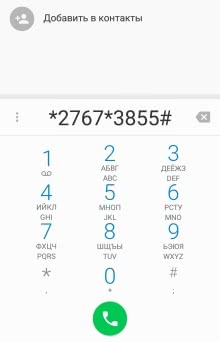 |
3. metode. Formatēšana, apejot Android
Šādā veidā varat formatēt viedtālruni, ja nevarat ieslēgt Android tālruni vai ja ierīce nedarbojas pareizi. Ja caur sistēmu nav iespējams izdzēst failus, jums vajadzētu pārslēgties uz formatēšanu atkopšanas režīmā.
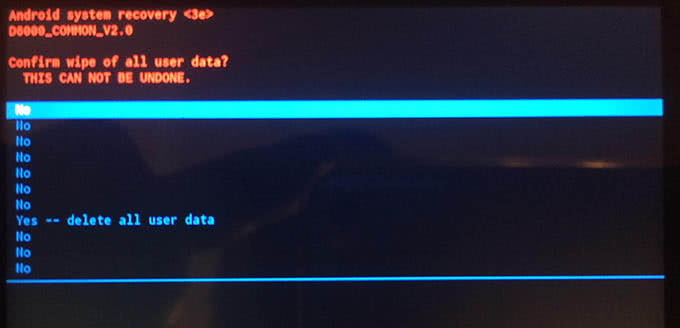
Iekļūšana režīmā ir vienkārša: jums vienkārši ir jānospiež un jānospiež skaļuma samazināšanas “sviras taustiņš” un viedtālruņa ieslēgšanas / izslēgšanas taustiņš. Dažos gadījumos pogu kombinācija var būt atšķirīga. Pēc dažiem mirkļiem tālrunis ienāks uz vēlamo režīmu, kuru var pārvietot, tikai nospiežot skaļuma regulēšanas taustiņu (skārienekrāns šeit nedarbojas). Enter taustiņa funkciju veic ar barošanas pogu vai konteksta izvēlni.
Lietotājs atrodas Rickery. Pēc tam atlasiet sadaļu “datu dzēšana / rūpnīcas atiestatīšana” (vai “Notīrīt eMMC”, Notīrīt zibspuldzi - atkarīgs no ierīces modeļa). Pēc tam atlasiet “YES - izdzēst visus lietotāja datus”. Sākas informācijas dzēšana no Android tālruņa. Kad formatēšana ir pabeigta, jums vajadzētu noklikšķināt uz "Reboot System" - tā tiks atsāknēta ierīce, un jūs varat sākt strādāt normālā režīmā.
4. metode. Atmiņas kartes formatēšana
Lai formatētu (izdzēstu failus) Android viedtālruņa SD karti, dodieties uz izvēlni “Iestatījumi”. Atlasiet atmiņas kartes izvēlni. Sarakstā noklikšķiniet uz Notīrīt SD karti.
Gatavs! Tagad jūs atkal varat aizsērēt atmiņas karti ar lietojumprogrammām un mūziku!
Ja jūs interesē, tad varat izlasīt rakstu par.
Visbiežāk pavisam jaunu viedtālruņu īpašnieki, kas izmanto Android OS, tūlīt pēc tālruņa iegādes savā iekšējā atmiņā sāk lejupielādēt daudzas no daudzveidīgākajām un ne vienmēr nepieciešamajām spēlēm un lietojumprogrammām. Tajā pašā laikā tikai daži cilvēki domā, ka šādas darbības aizsērē sistēmu, kā rezultātā tā sāk darboties nepareizi.
Pēc noteikta laika, pilnībā izbaudījis “valdzinājumus”, strādājot ar ierīci, kura vienmēr bremzē un neadekvāti reaģē uz komandām, lietotājs nolemj atjaunot sava datora normālu darbību mobilais tālrunis. Šajā nolūkā īpašnieki vēršas pie servisa centru speciālistiem, lai gan tas nav īpaši nepieciešams. Lai sasniegtu vēlamo, ir pietiekami zināt, kā pats formatēt android tālruni.
Formatēšanas metodes
Pašlaik Android mobilo ierīci var formatēt šādos veidos:
- tieša OS tīrīšana;
- apejot OS;
- formatēt atmiņas karti ..
Pirmā metode ietver iestatījumu izmantošanu, kā arī nākamās vispārējās atiestatīšanas atlasi kā vienu no iespējamie varianti - atgriezties pie ražotāja iestatījumiem. Šo procedūru var veikt, ja mobilā ierīce tiek iedarbināta bez problēmām, un piekļuve tiek nodrošināta izvēlnē ar nosaukumu “Iestatījumi”.
Otrā metode ir nedaudz sarežģītāka, tā ietver ierīces operētājsistēmas pilnīgu atgriešanu pie ražotāja iestatījumiem. Šī metode ir iespējama pat ar dīkstāves operētājsistēmu. Tas notiek, ja tālrunis neieslēdzas, uzkaras vai nedarbojas pareizi. Apsvērsim abas metodes sīkāk.
Drošības pasākumi
Pirms sākat android ierīces formatēšanas procesu, jums jāizveido dublējums. Šī procedūra izlabos situāciju, kad atcelšana tiks veikta ar kļūdām. Turklāt procesā viss tiks izdzēsts, ieskaitot nepieciešamos failus un nepieciešamos datus. Dublējums saglabās noderīgu informāciju.
Esošo datu saglabāšanas process ir diezgan vienkāršs. Lai to izpildītu, visa pieejamā informācija ir jākopē uz atmiņas kartes vai kāda cita ierobežojumiem ārējie mediji. Pirms turpināt darbību, atmiņas ierīce ar tajā saglabātajiem kopētajiem datiem ir jānoņem, jo \u200b\u200bgaita to var ietekmēt.
Jums arī jāveido dublējums OS. Šī procedūra neradīs grūtības, tas ir iespējams visām OS versijām.
Turklāt jums jāpārliecinās, ka ierīces akumulators ir pilnībā uzlādēts.
Formatēšana ar OS
Nokāpšana. Visi nepieciešamie dati ir saglabāti, ierīce ir gatava darbam. Sākumā jums jādodas uz "Iestatījumi", pēc saraksta atvēršanas jums jāizvēlas vienums ar nosaukumu "Konfidencialitāte". Šo darbību rezultāts būs apakšizvēlne, kurā jāatrod poga “Atiestatīt iestatījumus” un jānospiež tā. Kad jums tiek lūgts piekrist, jums jāsaprot, ka visi pieejamie dati, mapes, faili un lietojumprogrammas tiks izdzēsti. Tikai tās mapes, kas pieder operētājsistēmai, paliks neskartas.
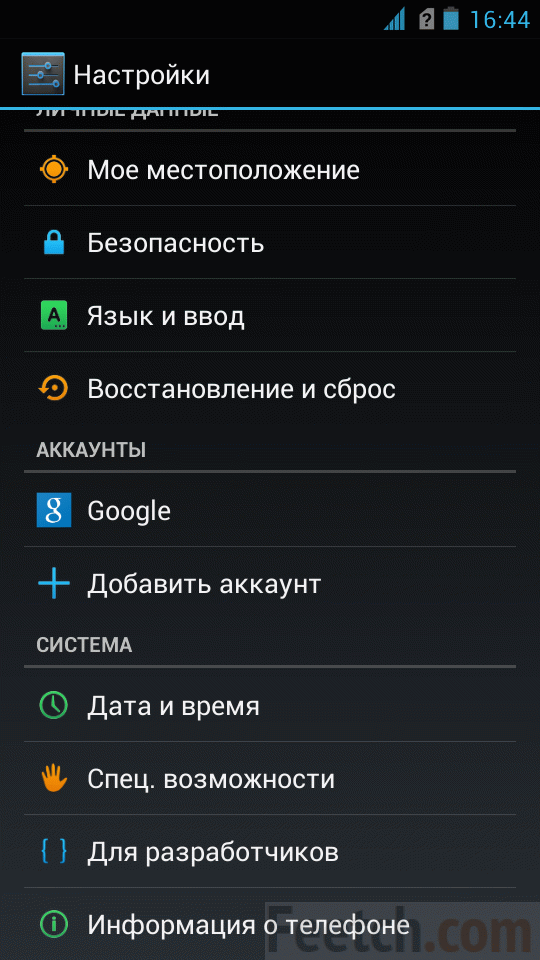
Ja aizmirsāt nokopēt nepieciešamie faili, pēc atiestatīšanas nospiešanas parādīsies papildu logs, kurā parādīsies brīdinājuma ziņojums, kurā norādīts, ka visa informācija tiks izdzēsta. Šajā gadījumā lietotājs var atcelt izpildi, saglabāt datus un pēc tam atgriezties procedūrā.
Formatēšana, apejot OS
Kā formatēt android tālruni tajos gadījumos, kad tas uzvedas neatbilstoši vai vispār neieslēdzas? Ir skaidrs, ka šādā situācijā formatēšana tradicionālā veidā nav iespējama. Tomēr jums nevajadzētu sajukums, jo nepieciešamo formatējumu var veikt, apejot operētājsistēmu.
Formatējot šādā veidā, ir jāizveido arī rezerves kopija, kas nepieciešamības gadījumā nodrošinās atgriešanos sākotnējā stāvoklī.
Lai iekļūtu apakšsistēmas telpā, vienlaicīgi jānospiež ierīces barošanas poga un skaļuma kontrole pozīcijā “uz augšu”. Šīs darbības rezultātā ierīces ekrānā parādīsies robots, kas atvērs piekļuvi iekšpusēm un izvēlnēm. Šeit jums jāizvēlas "Datu dzēšana / rūpnīcas atiestatīšana". Šajā režīmā skārienvadība nav iespējama, tāpēc nepieciešamās kustības jāveic, izmantojot skaļuma taustiņu. Nepieciešamās preces izvēle jāveic ar taustiņu “lock / shutdown” vai “Home”. Šo darbību rezultātā tiks veikta formatēšana.
Gan pirmajā, gan otrajā gadījumā ierīce veiks formatēšanu, pēc kuras tā nedaudz pakārtosies. Šajā gadījumā jums nevajadzētu nospiest pogas, jo šādas darbības novedīs pie sākotnējo iestatījumu neveiksmes. Lietotājam vajadzētu nedaudz pagaidīt, pēc kāda laika ierīce tiks atsāknēta, un parādīsies OS ar rūpnīcas iestatījumiem.
Vēlreiz ir jāatgādina, ka pirms procesa sākšanas dublējumi pieejamos datus un nodrošina atgriešanās punkta izveidi.
Izdzēsiet visus datus no SD kartes
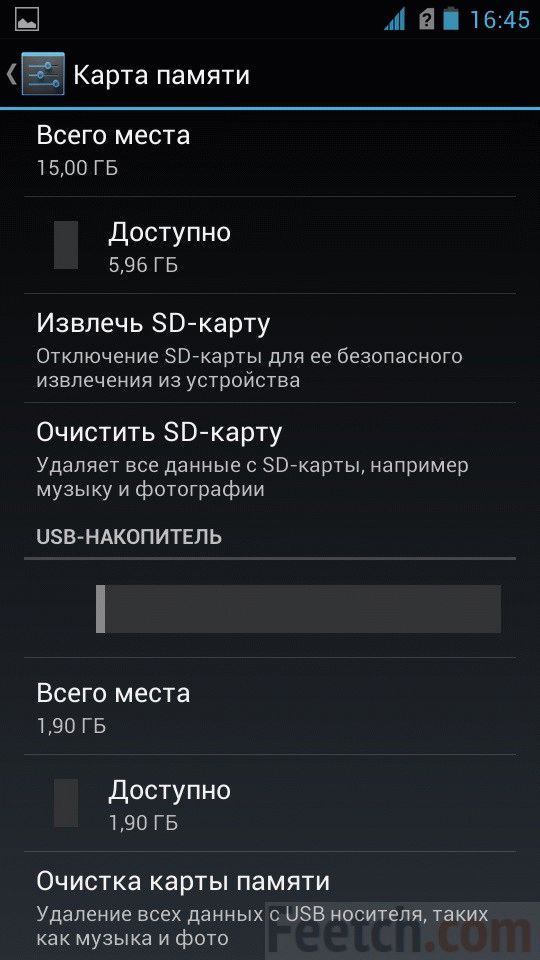 Varat arī izdzēst visus datus no viedtālruņa SD kartes. Lai to izdarītu, dodieties uz iestatījumu izvēlni un pēc tam uz atmiņas kartes izvēlni. Šeit jums jānoklikšķina uz pogas "Notīrīt SD karti".
Varat arī izdzēst visus datus no viedtālruņa SD kartes. Lai to izdarītu, dodieties uz iestatījumu izvēlni un pēc tam uz atmiņas kartes izvēlni. Šeit jums jānoklikšķina uz pogas "Notīrīt SD karti".
Jūs jau esat novērtējis)
Formatēšanas process ietver mobilās ierīces failu sistēmas loģiskās ķēdes atjaunošanu. Parasti atkopšanas procedūra ir nepieciešama, ja vēlaties pilnībā notīrīt tālruni pirms tā pārdošanas un arī programmatūras problēmu novēršanai.
Kā formatēt tālruni operētājsistēmā Android
Pirmkārt, ir svarīgi no ierīces izņemt SD karti. Sīkrīka formatēšanas procedūra, kuras funkcionalitāte ir aktivizēta zem operētājsistēmas android sistēma, paredz šādus soļus:
Pēc šo punktu pabeigšanas sistēma sāks neatgriezenisku ierīces formatēšanas procesu.
Pievērs uzmanību! Android atmiņas tīrīšana var ilgt noteiktu laika periodu. Gaidot reakciju, nespiediet pogas un neklikšķiniet uz displeja. Pēc procedūras pabeigšanas sīkrīks atdzīvosies bez jebkādas palīdzības.
Kā formatēt USB zibatmiņu operētājsistēmā Android
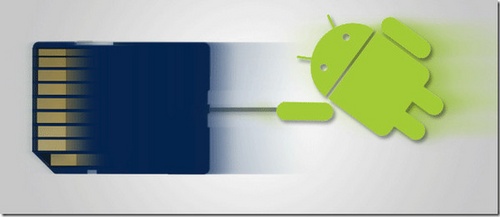
Lai formatētu USB zibatmiņu tālrunī, vienkārši dodieties uz izvēlnes vienumiem “Iestatījumi” - “Atmiņa” - “Notīrīt SD karti”. Pēc mobilās ierīces pievienošanas datoram un atmiņas kartes formatēšanas, izmantojot darbvirsmas operētājsistēmu. Formatējiet karti failu sistēma FAT32 vai exFAT.
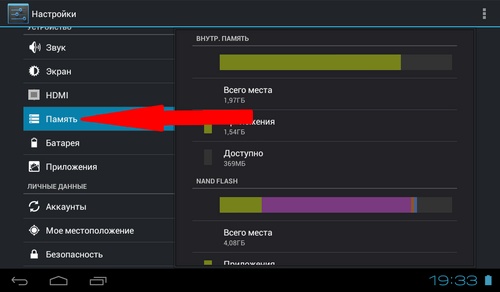
Pievērs uzmanību! Daži mobilās ierīces Pirms tīrīšanas SD kartē ir jāizvēlas cilne “Izņemt atmiņas karti”.
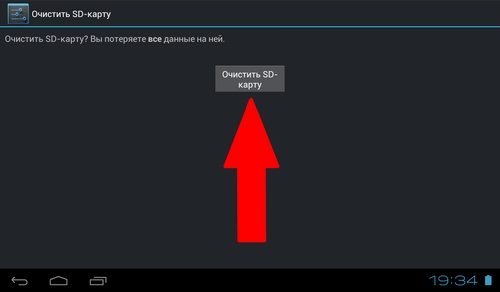
Formatēšanas procedūra izdzēsīs visu bojāti faili un dati no diska. Iepriekš minētie norādījumi attiecas uz operētājsistēmu Android 4.0 un jaunākām versijām. Ir svarīgi ņemt vērā, ka, atjaunojot SD karti, daži dati var netikt izdzēsti. Pilnīgai tīrīšanai ir nepieciešams papildus notīrīt zibatmiņas disku, izmantojot karšu lasītāju.
Pēc kāda laika lietojot, instalējot un atinstalējot programmas, grafiskās atslēgas Dažas sekundes pēc ieslēgšanas planšetdatorā var parādīties kļūdas vai izslēgties. Lai labotu šādus "trūkumus", pietiek tikai ar ierīces formatēšanu. Šī rokasgrāmata palīdzēs jums uzzināt, kā formatēt Android planšetdatoru vairākos veidos.
Planšetdatora (vai cietās atiestatīšanas) formatēšana ir vienkāršākais veids, kā novērst šīs daudzās kļūdaskas notiek ierīcē. Šajā gadījumā jūs nevarat uztraukties par operētājsistēmas drošību, tas netiks ietekmēts. Pēc formatēšanas pabeigšanas planšetdators atkal darbosies, taču visi jūsu dati tiks izdzēsti. Tāpēc pirms ierīces formatēšanas ieteicams visus datus nokopēt mākoņa krātuvē.
Planšetdatora formatēšanai ir divi veidi: izmantojot ierīces izvēlni un ierīces atkopšanas režīmā (Atkopšanas režīms) Pirmā metode ir piemērota jums, ja ierīce ieslēdzas un darbojas, bet ar kļūdām. Ja, tad jūs varat atgriezties rūpnīcas iestatījumos, izmantojot barošanas un skaļuma pogas.
Planšetdatora formatēšana izvēlnē
Lai formatētu planšetdatoru operētājsistēmā Android 4, izmantojot izvēlni, dodieties uz “Programmas” un pēc tam atrodiet “Iestatījumi”. Tālāk atrodiet izvēlnes vienumu " Rezerves un atiestatīt ”, pēc tam noklikšķiniet uz“ Atiestatīt rūpnīcas iestatījumus ”un“ Atiestatīt planšetdatoru ”. Pēc pārstartēšanas planšetdators atkal darbosies tikpat labi kā jauns. Visi instalētās programmas, lejupielādētie faili un ar tiem saistītās kļūdas tiks izdzēsti.
Operētājsistēmā Android 5 dodieties uz “Iestatījumi”, atlasiet izvēlnes vienumu “Atkopšana un atiestatīšana”, pēc tam “Atiestatīt iestatījumus”. Pēc darbības apstiprināšanas planšetdatora iestatījumi atgriezīsies rūpnīcas iestatījumos.
Formatējiet izslēgtu planšetdatoru
Ja rodas problēmas ar (piemēram, pēc tās noņemšanas planšetdators izslēdzas pēc atbloķēšanas) vai jūs vienkārši nevarat ieslēgt planšetdatoru, planšetdators būs jāatjauno rūpnīcas iestatījumos izmantojot atkopšanas režīmu (Atkopšanas režīms).
Atiet atkopšanas režīmā ir viegli. Par to vienlaikus nospiediet barošanas pogas un palieliniet skaļumu (dažos modeļos jums jānospiež skaļums). Turiet abas pogas nospiestas, līdz tiek parādīts Android logotips. Jūs ievadījāt atkopšanas režīmu, un tagad ar tā palīdzību varat kontrolēt planšetdatoru.
Izvēlnē, kas atveras jūsu priekšā, atlasiet sadaļu “Datu dzēšana / rūpnīcas datu atiestatīšana”. Lūdzu, ņemiet vērā, ka skārienekrānu nav iespējams izmantot atkopšanas režīmā, tāpēc, izmantojot skaļuma regulēšanas pogu, ir jāpārslēdzas starp izvēlnes elementiem. Konkrēta izvēlnes elementa izvēles poga ir “Sākums” vai barošanas poga. Pēc vēlamā izvēlnes elementa izvēles planšetdators tiks formatēts.
Pievērsiet uzmanību tam, ka operētājsistēmā Android 5 Hard Reset tiek veikts caur sāknēšanas / ātrās sāknēšanas režīms. Iekšā šis režīms varat atsāknēt sistēmu (atsāknēt sistēmu tagad), lietot ADB atjauninājumus ( piemērot atjauninājumu no ADB), atgriezieties pie rūpnīcas iestatījumiem (notīriet datus / atiestatiet rūpnīcu), notīriet kešatmiņu (notīriet kešatmiņas nodalījumu), atsāknējiet sāknēšanas ielādētājā (atsāknējiet ar sāknēšanas ielādētāju), izslēdziet (izslēdziet) un skatiet atkopšanas žurnālus (veiew atkopšanas žurnālus).
Diemžēl planšetdatoru ne vienmēr ir iespējams formatēt atkopšanas režīmā. Un lieta tāda dažās ķīniešu tabletēs atkopšanas izvēlne režīma pilnīgi nav vai nav nepieciešamās preces. Šajā gadījumā jums jāizmanto atkopšana no trešo pušu izstrādātājiem, ko sauc par “pielāgoto atkopšanu”.
Starp visizplatītākajām pielāgotajām atkopšanām tie ir īpaši populāri TWRP no TeamWin un CWM no ClockworkMod. Abas lietojumprogrammas ir gandrīz identiskas funkcionalitātē, tāpēc eksperimentēt ar diviem uzreiz nav nepieciešams. Un viņu izvēle ir atkarīga tikai no tā, vai šī lietojumprogramma atbalsta jūsu ierīci un cik viegli to instalēs. Pievērsiet uzmanību tam, ka, lai instalētu un izmantotu jebkuru no piedāvātajām lietojumprogrammām, ir vajadzīgas saknes tiesības.
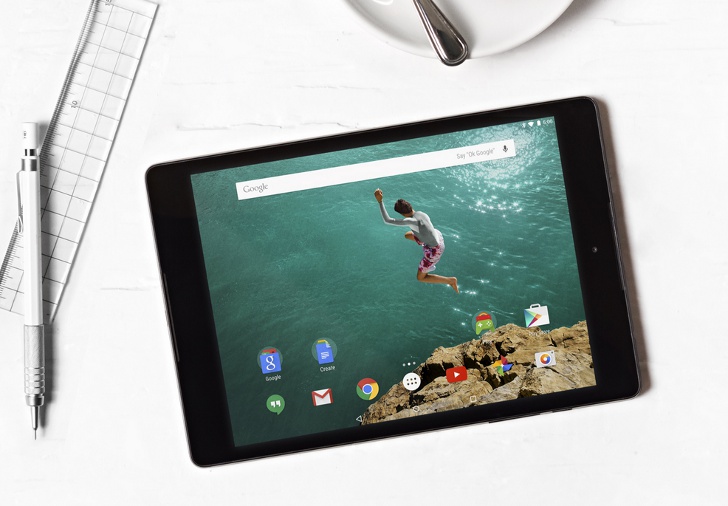
Saskaroties ar nestabilu tālruni, lietotāji bieži jautā, kā formatēt Android. Šajā rakstā mēs runāsim par to, kas ir Android tālruņa formatēšana un kā tas tiek veikts.
Vispirms jums jāsaka, ka vairumā gadījumu formatēšanas funkcija operētājsistēmā Android tiek saukta par "" vai " Cieta atiestatīšana". Atiestatot iestatījumus, Android tālrunis tiek atjaunots tādā stāvoklī, kādā tas bija iegādes brīdī. Tas ir, visi lietotāja dati ar iekšējā atmiņa tie tiek izdzēsti (ieskaitot kontaktpersonas, fotoattēlus, video utt.), tiek izdzēstas arī visas lietojumprogrammas, un Android iestatījumi atgriežas standarta režīmā. Pēc atiestatīšanas lietotājam tiek piedāvāts vēlreiz iziet procedūru sākotnējā iestatīšana tālrunis.
Jāatzīmē, ka šādas Android tālruņa formatēšanas rezultātā atmiņas kartes dati paliek neskarti. Tomēr, ja atmiņas kartē izmantojāt datu šifrēšanu, tad līdz ar formatēšanu atšifrēšanas atslēga tiks iznīcināta, kas nozīmē, ka nevarēsit piekļūt šifrētiem failiem. Jebkurā gadījumā, ja nepieciešams, atmiņu var veikt atsevišķi.
Kā formatēt Android tālruni ar apvalku no Google
Ja jums ir tālrunis ar apvalku no Google, piemēram, Nexus, tad, lai formatētu Android, jums jāatver Iestatījumi un jāiet uz sadaļu Atjaunot un atiestatīt.
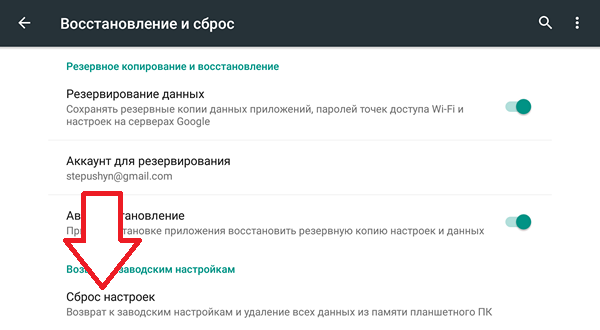
Pēc tam noklikšķiniet uz pogas “Atiestatīt iestatījumus”.
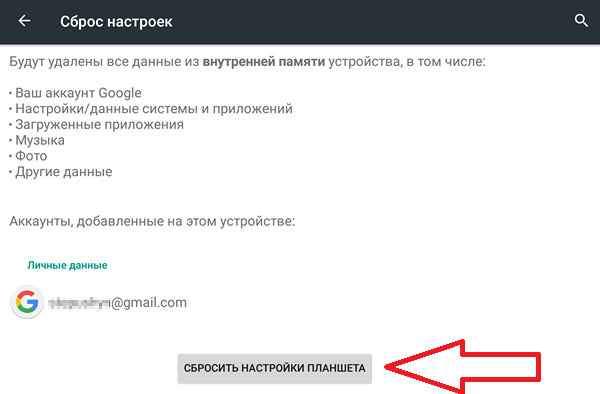
Rezultātā parādās brīdinājums par visu datu dzēšanu. Noklikšķiniet uz “Labi”, un jūsu Android tālrunis tiks formatēts.
Kā formatēt Android tālrunī Samsung
Ja jums ir Android tālrunis no Samsung, jums jāiet uz Android iestatījumiem un jāatver “ Konti". Šeit jums jāatver sadaļa "Dublēt un atiestatīt".
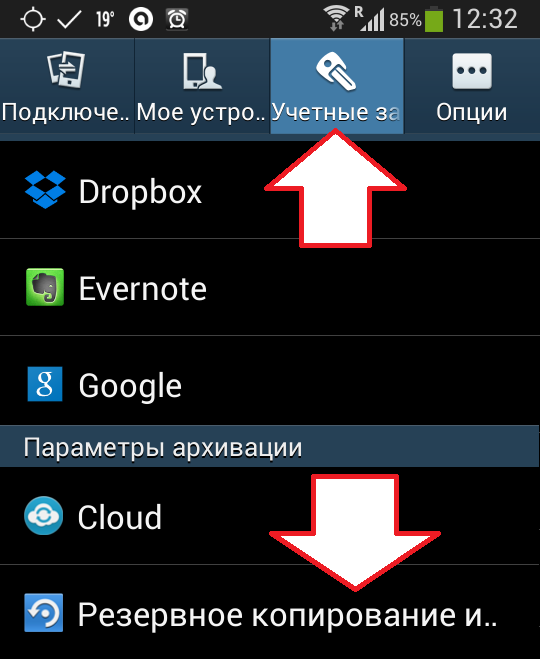
Pēc sadaļas “Dublēšana un atiestatīšana” atvēršanas jums jāiet uz apakšsadaļu “Atiestatīt datus”.
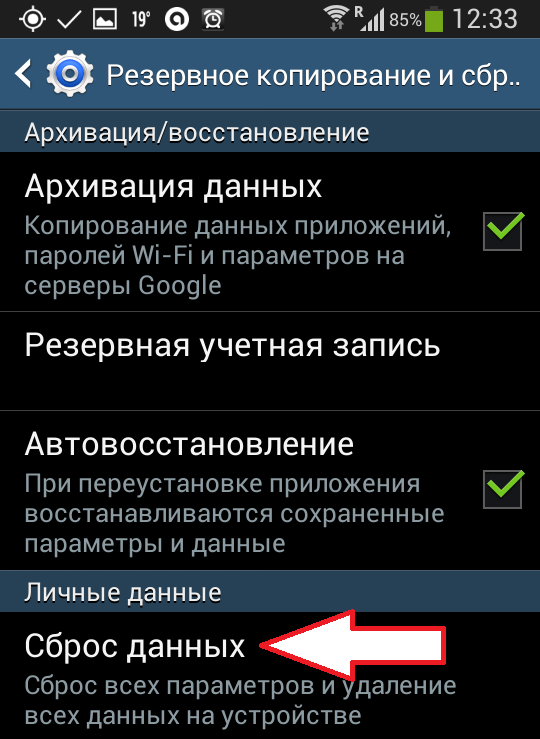
Rezultātā tiek parādīts logs ar aprakstu par to, kas notiks, ja tālrunī tiks formatēts Android. Lai sāktu formatēšanu, noklikšķiniet uz pogas “Reset Device”.

Pēc tam Android tālrunis tiks formatēts. Pēc formatēšanas pabeigšanas tālrunis tiks atsāknēts.
Kā formatēt Android, izmantojot atkopšanas režīmu
Ja jūsu Android tālrunis netiek sāknēts, tad to nevar formatēt, izmantojot iepriekš aprakstīto metodi. Šādā situācijā jums jāizmanto atkopšanas režīms (vai atkopšanas režīms). Veids, kā pāriet atkopšanas režīmā, ir atkarīgs no tālruņa modeļa. Bet vairumā gadījumu tas tiek darīts šādi:
- Izslēdziet tālruni;
- Nospiediet skaļuma palielināšanas pogu;
- Neatbrīvojot skaļuma pogu, nospiediet pogu "Sākums";
- Neatbrīvojot skaļuma pogu un "mājās", nospiediet ierīces barošanas pogu;
- Turiet nospiestu visas trīs pogas, līdz tālrunis sāk darboties atkopšanas režīmā;
Pēc atkopšanas režīma ievadīšanas tur vienkārši jāatrod atiestatīšanas funkcija un jāaktivizē. Tā rezultātā jūsu Android tālrunis tiks formatēts, un pēc pārstartēšanas to varēsit izmantot.




